La automatización es una de las claves más importantes para maximizar su productividad. Piense en lo minucioso que sería el trabajo de escritorio todos los días si no existieran accesos directos simples como Ctrl + A, para seleccionar todo el texto, o Ctrl + LMB (clic con el botón izquierdo), para abrir un enlace en una nueva pestaña.
Los navegadores modernos cubren los aspectos básicos de las teclas de acceso directo, como saltar entre pestañas, cambiar el nivel de zoom, detener la carga de una página y mucho más. Sin embargo, el desplazamiento automático se pasa por alto en gran medida a pesar de ser extremadamente útil.
Si tiene un mouse externo y está ejecutando Windows, es muy probable que pueda hacer clic con el botón central. Al hacer clic con el botón central en un área de una página web, en los navegadores más modernos, el cursor se convertirá en un punto de mira multidireccional. Cuando mueva el mouse en una dirección alejada del punto de inicio de esa cruz, la página comenzará a desplazarse automáticamente.

Sin embargo, ¿sabía que a los usuarios que ejecutan Mac y Linux no se les ofrece esta funcionalidad? Algunos sitios web también pueden bloquear explícitamente el desplazamiento automático. También es posible que estés en Windows pero no tengas un mouse con la capacidad de hacer clic con el botón central, o el trackpad de tu computadora portátil no admite hacer clic con tres dedos. En estos casos, no tienes suerte, ¿o no?
Por suerte para ti, hay algunas soluciones. Los dos mejores que he encontrado vienen en forma de extensión, disponible para Chrome, y un bookmarklet, compatible con todos los navegadores modernos con soporte de JavaScript y una barra de marcadores.
Google Chrome: Usa la extensión AutoScroll
Si está usando Chrome, es mucho más fácil usar una extensión creada específicamente para que el navegador lo logre. Hemos encontrado que ninguna otra extensión de Chrome es tan buena como el desplazamiento automático cuando se trata de imitar la funcionalidad de desplazamiento automático del clic central de Windows.
Para instalar AutoScroll, vaya a la página de extensión y haga clic en el botón Agregar a Chrome . Cuando termine, debería ver un punto de mira multidireccional en la barra de extensiones, que se encuentra a la derecha de la barra de direcciones.
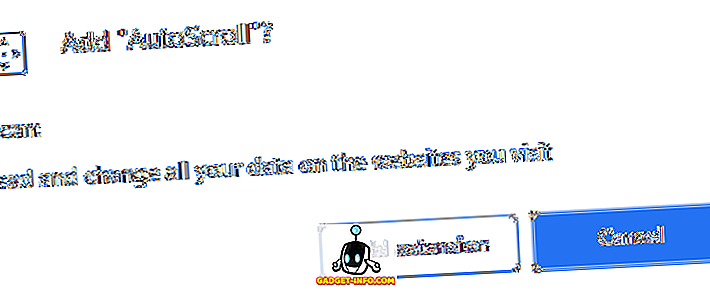
Tendrá que reiniciar Chrome para que la extensión funcione correctamente. Puede hacerlo cerrando y volviendo a abrir manualmente su navegador o, si desea conservar sus pestañas, puede escribir " chrome: // restart " en la barra de direcciones y presionar la tecla Intro .
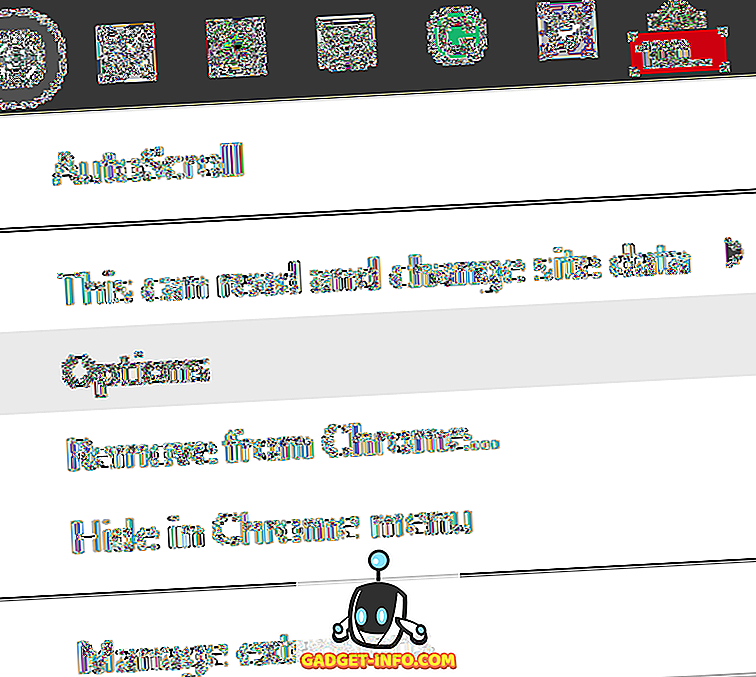
Al reiniciar Chrome, haga clic con el botón derecho en el icono de la extensión de AutoScroll y seleccione Opciones .
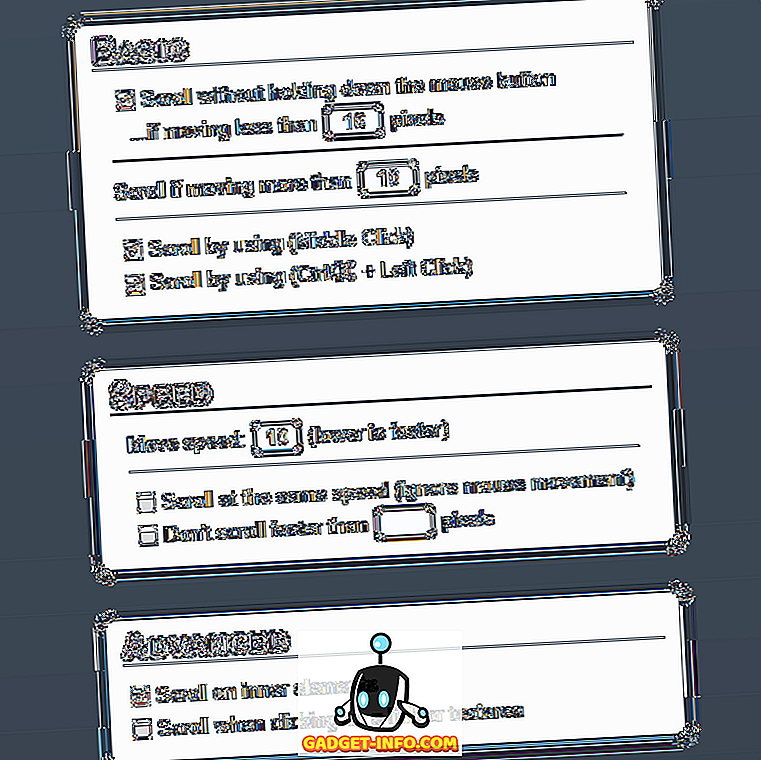
Las opciones aquí son todas autoexplicativas, excepto las de la tabla Básica . Estas opciones le permiten establecer un rango de píxeles en los que el cursor debe permanecer dentro para que se active el desplazamiento automático.
Los únicos cambios iniciales que recomendamos hacer aquí son, opcionalmente, deshabilitar una de las dos opciones inferiores en la tabla Básica . Si ya usa los accesos directos de MMB (clic central) o Ctrl + LMB (clic izquierdo) para otras cosas, es posible que desee desactivar uno de ellos para evitar conflictos.
Después, pruebe cómo se siente AutoScroll visitando un sitio web con contenido desplazable: sugiero Help Desk Geek. Presione MMB o Ctrl + LMB para ver si la extensión está funcionando. Debería ver un punto de mira bidireccional debajo de su cursor. A pesar de que solo se muestra visualmente hacia arriba y hacia abajo como indicaciones, también puede desplazarse hacia la izquierda, hacia la derecha y en cualquier dirección en diagonal.
Otros navegadores: Utilice el Bookmarklet de Autoscroll
Si no usa Google Chrome, o incluso si lo hace y prefiere usar un bookmarklet, existe una solución sólida para usted. Todo lo que necesita es que su navegador sea compatible con JavaScript y tenga una barra de marcadores. Esto incluye, pero no se limita a, Chrome, Firefox, Opera, Safari e Internet Explorer.
El bookmarklet de Autoscroll fue desarrollado por Tim Harper en 2008 y aún funciona hoy. Para usarlo, simplemente habilite la barra de marcadores de su navegador, que generalmente se encuentra debajo de la barra de direcciones, haga clic y mantenga presionado en el gran enlace "Desplazamiento automático" en la página y arrástrelo hacia arriba en su barra de marcadores.
Si tiene dificultades para encontrar dónde habilitar su barra de marcadores, haga clic derecho en el área de la barra de direcciones de la interfaz de usuario de su navegador. Debería ver una opción para habilitarlo allí, aunque se puede denominar como la barra de favoritos en algunos navegadores.
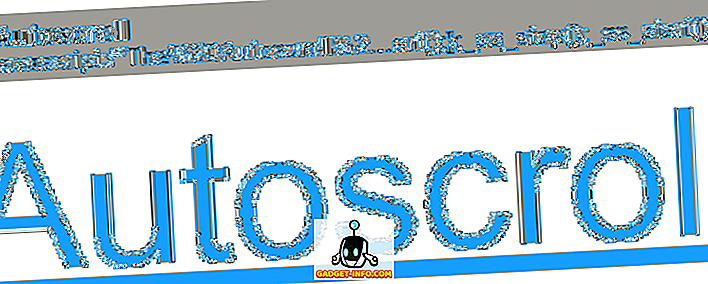
Si lo hace correctamente, debería ver un nuevo marcador en la barra de marcadores que dice "Desplazamiento automático". A continuación se muestra cómo aparece en Firefox, pero debería verse similar en todos los navegadores web modernos.
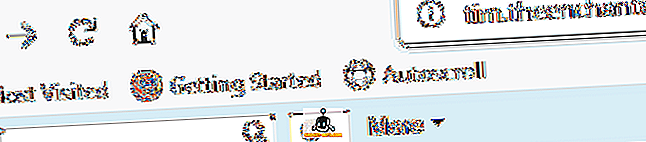
Este pequeño bookmarklet es poderoso. Para asegurarse de que funciona en su navegador actual, haga clic en cualquier página web desplazable. La velocidad predeterminada es muy lenta, pero luego debería notar que se desplaza hacia abajo. Puede usar los siguientes métodos abreviados de teclado para controlar el marcador de desplazamiento automático de desplazamiento mientras el desplazamiento está en curso:
- 0–9 - Establece la velocidad de desplazamiento (más alto es más rápido)
- - (menos) - Disminuye la velocidad de desplazamiento
- = (igual a) - Aumenta la velocidad de desplazamiento
- Mayús + - (menos) - disminuye rápidamente la velocidad de desplazamiento
- Mayús + = (igual a) : aumenta rápidamente la velocidad de desplazamiento
- Q - Deja de desplazarse
Ambas soluciones deberían proporcionarle todas las herramientas que necesita para desplazarse automáticamente a medida que lee, llegar al final de una página web de desplazamiento "infinitamente" y cualquier otro propósito para el que necesite desplazamiento automático. ¡Disfrutar!









